在开会议的时候,资料都在手机上,怎么样将手机上的资料投屏到电脑上讲解呢?很多人都知道怎么把手机内容投屏到智能电视上,但是要怎么样投屏到电脑上去呢,接下来就跟小编了解一下怎样一键投屏到电脑上吗?
手机投屏到电脑上可以借助AirDroid Cast,这是一款可以实现无线投屏的手机投屏软件,支持多平台使用,如Windows、Mac、安卓、IOS 及 TV,可以满足不同平台的投屏需求。
AirDroid Cast在手机安装这款投屏软件,电脑上也安装对应的软件,只需要输入9位码,或者扫码即可实现远程投屏,简单方便,操作傻瓜化。下面就以这款软件为例,演示一下投屏步骤。
1、安装AirDroid Cast,手机应用商店即可下载安装,这里就不再赘述。

2、电脑端:访问AirDroid Cast官网下载页,根据电脑系统选择对应AirDroid Cast桌面端下载。
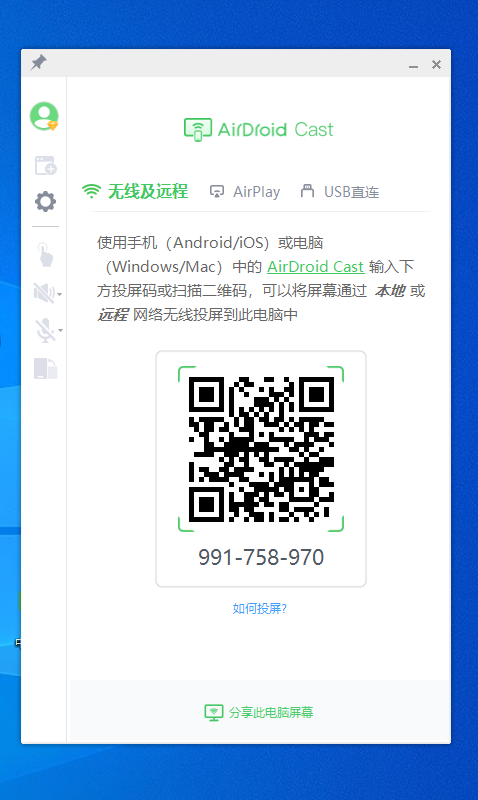
3、在电脑和手机上分别打开AirDroid Cast, 选择以下两种投屏方式之一,发起投屏:连接码投屏:①在手机上输入电脑端上显示的9位投屏码②二维码投屏:用手机扫描电脑端上显示的二维码
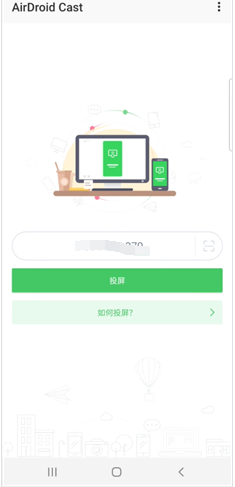
4、手机发起投屏后,点击同意投屏,手机会出现开启投屏权限页面,请点击“立即开启”并根据提示进行授权
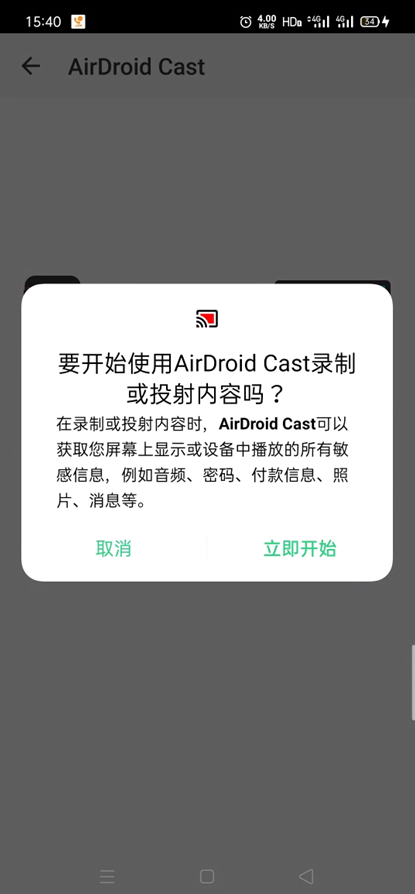
5、投屏成功后,手机画面就会出现在电脑上了
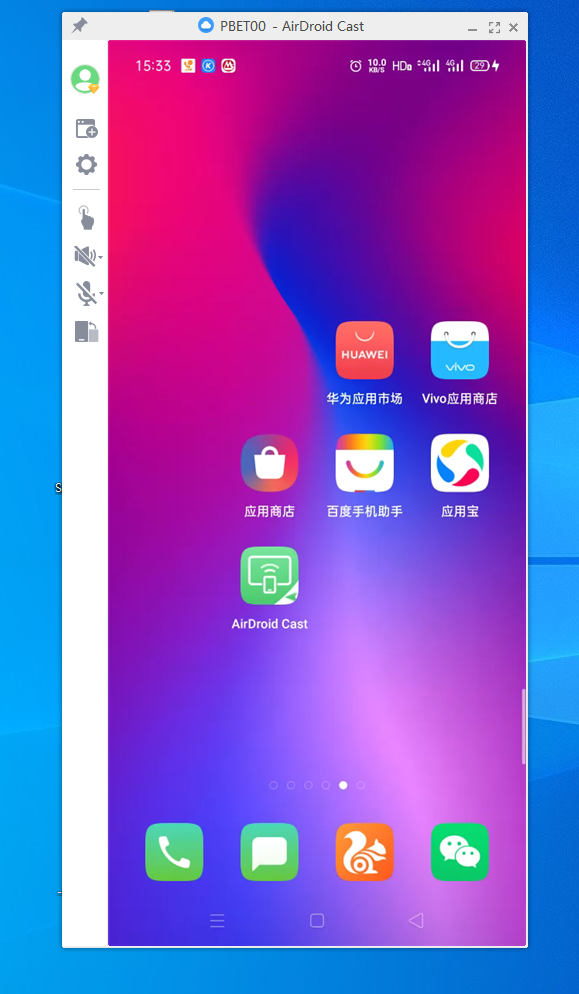
通过各平台和设备间的屏幕同屏技术,让人们可以更轻松地 分享屏幕,使会议教学更直观,家庭生活更精彩。
目前最多支持同时将5台移动设备,让同屏不再只是冰冷的技术,而拥有了互动的温度,投屏同时,简单沟通,传递美好,让有屏幕的地方都有幕享这可能是区别于其他远控软件的地方吧。
